Microsoft Outlook のオフラインの Outlook データ ファイル (.ost) の場所を変更できない
[アーティクル] 2024/01/30
5 人の共同作成者
適用対象:
Outlook 2019, Outlook 2016, Outlook 2013, Outlook for Microsoft 365, Outlook LTSC 2021
フィードバック
この記事の内容
現象
原因
回避策 1 - 新しい Outlook プロファイルを作成し、.ost ファイルの場所を変更する
回避策 2 - ForceOSTPath レジストリ エントリを設定して .ost ファイルの場所を変更する
元の KB 番号: 2752583
Microsoft Outlook 2013 以降のバージョンでオフラインの Outlook データ ファイル (.ost) の場所を変更しようとすると、[Outlook データ ファイルの設定] ページの [参照] ボタンが無効になります。
この問題は、Outlook 2013 以降のバージョンで旧来のオフライン モードが廃止されたために発生します。 このモードは、Microsoft Exchange Server にオンライン モードで接続するための旧来のデータ アクセス方法です。
回避策 1 - 新しい Outlook プロファイルを作成し、.ost ファイルの場所を変更する
既存の .ost ファイルを目的の新しい場所にコピーします。 代わりに新しい .ost ファイルを作成する場合は、この手順をスキップできます。
[コントロール パネル ] を開きます。 それには、使用している Windows のバージョンに応じて、以下のいずれかの方法を使用します。
Windows 10 と Windows 8: Windows キーを押し、「コントロール パネル 」と入力して [OK] を押します。
Windows 7: [スタート] 、[コントロール パネル] の順に選択します。
コントロール パネル で、「メール」と入力してメール アイテムを検索し、開きます。 メール アイテムが 2 つある場合は、Outlook 2013 や Outlook 15 for Outlook 2013、Outlook 2016、Outlook 16 for Outlook 2016 など、利用している Outlook のバージョンでラベル付けされているものを選択します (この手順のスクリーンショットは次のとおりです)。
[プロファイルの表示] を選択します。
[追加] を選択します (この手順のスクリーンショットは次のとおりです)。
[プロファイル名] ボックスに新しい電子メール プロファイルに使用する名前を入力し、[OK ] を選択します (この手順のスクリーンショットは次のとおりです)。
Outlook でアカウント情報が確認された後、[次へ] を選択します (この手順のスクリーンショットは次のとおりです)。
Outlook がアカウントのセットアップを完了したら、[アカウント設定の変更] オプションを選択し、[次へ] を選択します (この手順のスクリーンショットは次のとおりです)。
[サーバーの設定] セクションで、[その他の設定] を選択します (この手順のスクリーンショットは次のとおりです)。
[詳細設定] タブで、[Outlook データ ファイルの設定 ] を選択します (この手順のスクリーンショットは次のとおりです)。
[参照] を選択して、手順 1 でコピーした .ost ファイルを参照し、[開く] を選択します。 新しい .ost ファイルを作成する場合は、新しい .ost ファイルを保存する場所を参照して使用するファイル名を入力し、[開く] を選択します。 Outlook によって新しい .ost ファイルが作成されます (この手順のスクリーンショットは次のとおりです)。
[完了] を選択して、メール アカウントのセットアップを完了します。
コントロール パネル を開き、[メール] をクリックします。
[このプロファイルを常に使用する] を選択し、作成した新しいプロファイルを選択して [OK] を選択します (この手順のスクリーンショットは次のとおりです)。
回避策 2 - ForceOSTPath レジストリ エントリを設定して .ost ファイルの場所を変更する
ForceOSTPath レジストリ エントリの値は、新しい Outlook プロファイルでのみ機能します。
このセクション、方法、またはタスクには、レジストリの編集方法が記載されています。 レジストリを誤って変更すると、深刻な問題が発生することがあります。 レジストリを変更する際には十分に注意してください。 保護を強化するため、レジストリを変更する前にレジストリをバックアップします。 こうしておけば、問題が発生した場合にレジストリを復元できます。 レジストリをバックアップおよび復元する方法の詳細については、「Windows でレジストリをバックアップおよび復元する方法 」を参照してください。
ForceOSTPath レジストリ エントリを設定して .ost ファイルの場所を変更するには、次の手順に従います。
[スタート] 、[実行] の順に選択し、[開く] ボックスに「regedit 」と入力し、[OK] を選択します。
レジストリ サブキー HKEY_CURRENT_USER\Software\Microsoft\Office\xx.0\Outlook を見つけて選択します。
xx .0 プレースホルダーは、ご使用の Office のバージョンを表します (16.0 = Office 2016、Microsoft 365、Office LTSC 2019、または Office 2021、15.0 = Office 2013)。
[Outlook] を右クリックして [新規] を選択し、[拡張可能な文字列値] を選択します。
「ForceOSTPath 」と入力し、Enter キーを押します。
[ForceOSTPath] を右クリックし、[変更] を選択します。
[値 のデータ] ボックスに、.ost ファイルを格納する場所の完全なパス (D:\MyOST など) を入力し、[OK] を選択します。
[ファイル ] メニューの [終了 ] を選択して、レジストリ エディターを終了します。
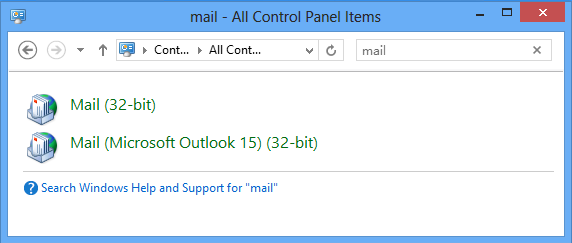
![[追加] ボタンを示す [メール] ウィンドウのスクリーンショット。](../client/data-files/media/cannot-change-the-location-of-ost-file/add-mail.png)
![プロファイル名を入力できる [新しいプロファイル] ウィンドウのスクリーンショット。](../client/data-files/media/cannot-change-the-location-of-ost-file/create-new-profile.png)
![Outlook でアカウント情報が確認された後、[次へ] を選択できる [アカウントの追加] ウィンドウのスクリーンショット。](../client/data-files/media/cannot-change-the-location-of-ost-file/add-account-page.png)
![Outlook がアカウントのセットアップを完了する [アカウントの追加] ウィンドウのスクリーンショット。](../client/data-files/media/cannot-change-the-location-of-ost-file/change-account-settings-option.png)
![[サーバーの設定] セクションの [その他の設定] ボタンが表示された [アカウントの追加] ウィンドウのスクリーンショット。](../client/data-files/media/cannot-change-the-location-of-ost-file/more-settings.png)
![[詳細設定] タブの [Outlook データ ファイルの設定] ボタンが表示された Microsoft Exchange ウィンドウのスクリーンショット。](../client/data-files/media/cannot-change-the-location-of-ost-file/outlook-data-file-settings.png)
![[参照] ボタンが表示された [Outlook データ ファイルの設定] ウィンドウのスクリーンショット。](../client/data-files/media/cannot-change-the-location-of-ost-file/outlook-data-files-setting-browse.png)
![新しい .ost ファイルを示す [新しい Outlook データ ファイル] ウィンドウのスクリーンショット。](../client/data-files/media/cannot-change-the-location-of-ost-file/new-outlook-data-file.png)
![[このプロファイルを常に使用する] で [新しいプロファイル] が選択されている [メール] ウィンドウのスクリーンショット。](../client/data-files/media/cannot-change-the-location-of-ost-file/always-use-this-profile.png)